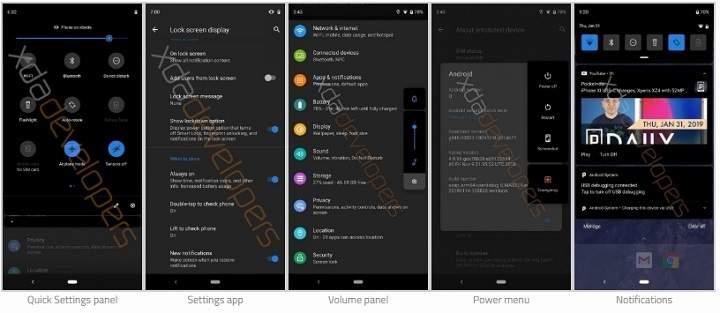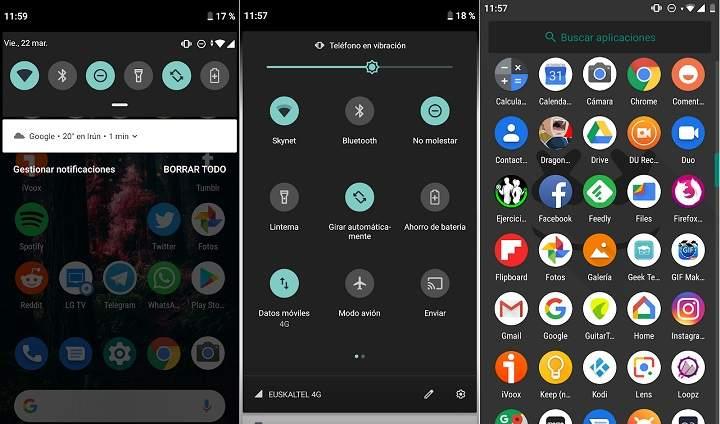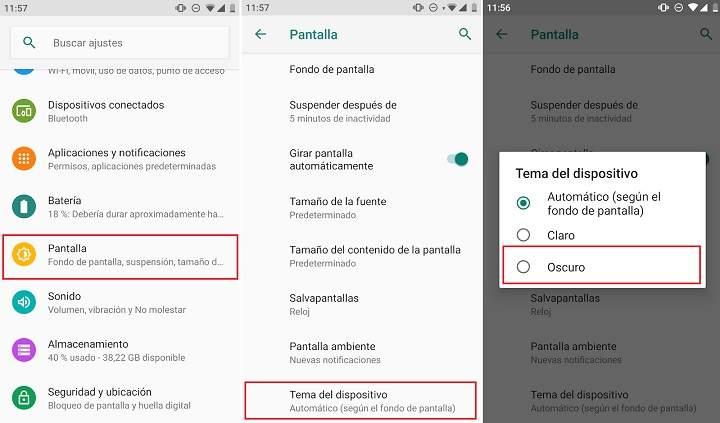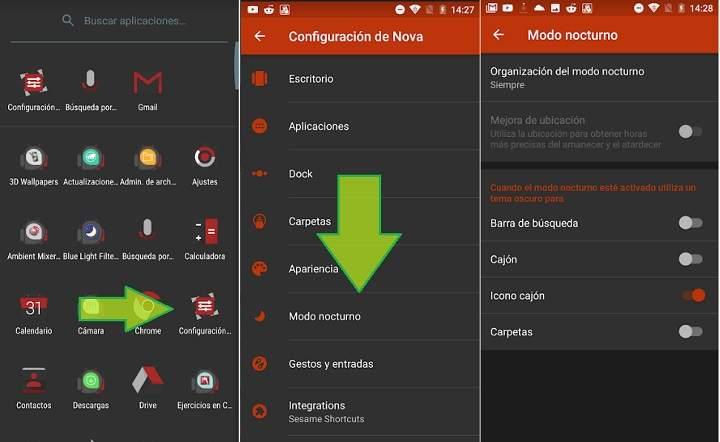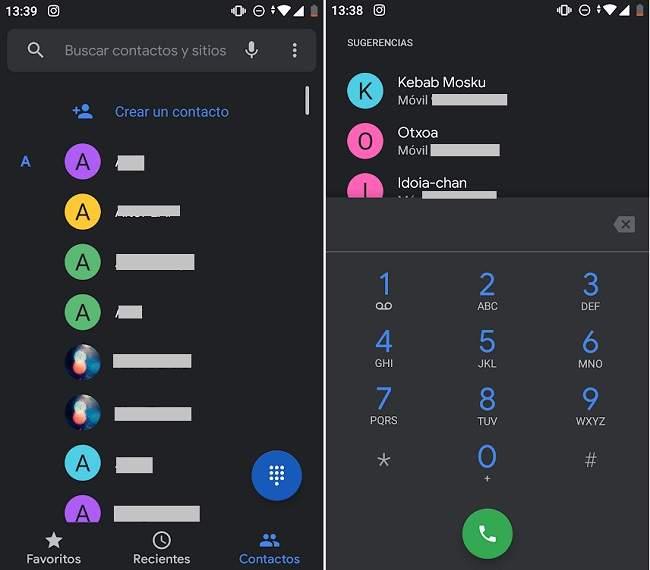Para la nueva versión de Android Q, Google ha decidido avanzar de cara a lograr un modo oscuro mucho más completo. Algo que ya empezó a probar de forma nativa en Android Pie, pero sobre el que no había profundizado demasiado. Si tienes Android y tú también quieres activar el “dark mode” en tu terminal, hoy te explicamos cómo conseguirlo sea cual sea tu versión de sistema operativo.
¿Para qué sirve el modo oscuro?
El modo oscuro ha ido ganando popularidad en los últimos tiempos. Gracias al “tema nocturno” no solo conseguimos reducir la fatiga visual, sino que también ahorramos batería en el dispositivo.
Teniendo en cuenta que el teléfono móvil forma ya parte de nuestra rutina diaria y que lo utilizamos una media de 5 horas al día, sustituir los colores claros de pantallas y menús por otros más apagados, grisáceos o directamente negros, es algo que deberíamos valorar.
Cómo activar el “dark mode” o modo oscuro en todas las versiones de Android
El modo oscuro se está implantando de manera escalonada, lo que significa que, dependiendo de nuestra marca de teléfono y nuestra versión de Android, tendremos que usar un método u otro para lograr nuestro objetivo.
Modo oscuro en Android 10 Q de forma nativa
Hace pocos días se ha presentado la primera beta de Android Q. En ella hemos podido apreciar que los desarrolladores han estado trabajando en un modo oscuro más completo que el de la versión anterior de Android Pie.
Para activarlo solo tenemos que ir a “Ajustes -> Pantalla” y seleccionar el modo nocturno. El sistema nos permitirá dejarlo siempre encendido, apagado, o que se active automáticamente por la noche y se desactive por la mañana.
Android Pie ha sido la primera versión de Android en ofrecer el modo nocturno de forma nativa. En los smartphones con Android One y Android Go viene implementado en los ajustes de pantalla por defecto. En cuanto al resto de modelos y capas de personalización, depende del fabricante.
Por ejemplo, si tenemos un smartphone Samsung actualizado a Android 9, podemos habilitarlo activando la pestaña “Modo noche” en los ajustes de pantalla.
Activar el tema oscuro en Android One
Si tenemos un móvil con Android One, como por ejemplo el Xiaomi Mi A2, podemos activar el modo oscuro desde:
Ajustes -> Pantalla -> Avanzado -> Tema del dispositivo
Cómo activar el modo oscuro en Android 8 Oreo y versiones anteriores
Para los usuarios de versiones anteriores a Android Pie la cosa se complica un poco, ya que no existe el modo nocturno de forma nativa. Sin embargo, todavía podemos conseguirlo instalando una aplicación para tal efecto, como puede ser un launcher.
Utiliza el dark mode instalando un launcher
Los launchers sirven para personalizar la interfaz de usuario en Android. Por tanto, es comprensible que también contemplen el modo nocturno entre sus opciones de personalización.
Nova Launcher es uno de los mejores launchers para Android, y como no puede ser de otra forma, también ofrece modo nocturno. Este se encuentra dentro de las opciones de configuración del propio Nova Launcher.
Dark EMUI para móviles Huawei y Honor
Si tenemos un smartphone Huawei u Honor, podemos conseguir el modo oscuro utilizando este tema para móviles con EMUI. Está inspirado en Android P y ofrece una interfaz nocturna para aquellos que cuenten con versiones de Android 8.0 e inferiores.
G-Pix [Android P] Dark EMUI 8/5/9 THEME (Free, Google Play) →
Haz uso del tema nocturno a nivel de aplicación
Para terminar, mencionar que si no queremos instalar un launcher ni tenemos la opción de activarlo a nivel de sistema, siempre podemos aprovechar y habilitar el modo oscuro en aquellas apps que lo permitan.
Muchas de las apps de Google cuentan ya con modo oscuro, como Google Maps, la propia app de Contactos y la app de Teléfono.
Facebook Messenger también permite ya la configuración del modo nocturno. Otras apps como WhatsApp también han anunciado que están trabajando en ello para ofrecerlo de forma nativa, aunque mientras tanto, ya existe algún que otro truco para activar el modo nocturno en WhatsApp.
En cualquier caso, recuerda que si tienes la vista cansada o si pasas mucho tiempo delante de la pantalla del móvil, es una configuración que sin duda puede ser realmente beneficiosa. Además, a nivel estético le da un toque bastante interesante al móvil, cosa que tampoco está nada mal.
Fuente: este post proviene de El Androide Feliz, donde puedes consultar el contenido original.
¿Vulnera este post tus derechos? Pincha aquí.
Creado: